• Abgelegt bei: Fehlerbehebung beim Computer • Bewährte Lösungen
Für die Benutzer, die an wichtigen Daten oder mit relevanten Dateien arbeiten, kann ein "Windows Runtime Error" störend und beunruhigend sein. Während dieser Fehler mehr oder weniger auf intern beschädigte Dateien zurückzuführen ist, gibt es keinen Grund, warum Sie diesen Fehler nicht loswerden können, indem Sie einige einfache Schritte befolgen. Bevor wir uns jedoch mit den Lösungen befassen, die Ihnen bei der Überwindung des "Windows-Laufzeitfehlers" helfen können, sollten wir ein grundlegendes Verständnis des "Windows-Laufzeitfehlers" gewinnen.
Teil 1 Was ist ein Laufzeitfehler und was verursacht diesen Fehler?
Der Fehler, der während der Ausführung eines Programms auftritt, wird als "Windows Runtime Error" bezeichnet. Wenn eine Anwendung oder ein Programm aufgrund eines Software- oder Hardwarefehlers nicht in vollem Umfang funktionieren kann, werden wir mit diesem Fehler konfrontiert. Ein weiteres Problem ist der mögliche Verlust von Informationen in der Datei, die gerade bearbeitet wird. Er kann irreparable Fehler auf Ihrem Gerät verursachen oder es sogar beschädigen, so dass Sie nichts mehr haben. Im Gegensatz zu den üblicherweise auftretenden "Stop-Fehlern" führt dies jedoch nicht dazu, dass eine Anwendung nicht mehr funktioniert.
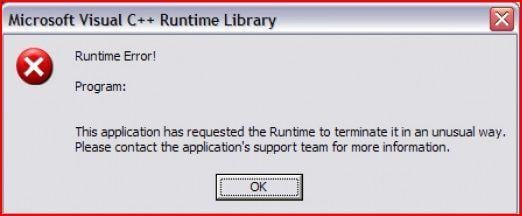
Die nächste Frage, die sich stellt, ist, was diesen "Windows Runtime Error" verursacht?
In den meisten Fällen können der Betrieb von zwei inkompatiblen Softwareprogrammen, ein Mangel an Speicher oder Speicherplatz, das Vorhandensein von bösartiger Software, Bugs und Viren den "Windows Runtime Error" verursachen. In fast allen Fällen erhält man keine ausreichenden Informationen zur Lösung des jeweiligen Fehlers, sondern nur die Meldung, dass der Fehler existiert, wie in der Abbildung oben dargestellt. In den folgenden Abschnitten werden wir einen Blick auf die Methoden zur Lösung des "Windows Runtime Error" werfen.
Teil 2 Grundlegende Schritte zur Lösung des "Windows Runtime Error":
Im folgenden Abschnitt werden wir uns einige der grundlegenden Lösungen für den "Windows Runtime Error" ansehen. Wir empfehlen Ihnen, diese Lösungen auszuführen, bevor Sie sich den komplexeren Lösungen zuwenden, die im weiteren Verlauf des Artikels behandelt werden.
1) Starten Sie mit der Tastenkombination "Strg+Alt+Entf", rufen Sie den Task-Manager auf und überprüfen Sie die Programme, die Sie ausführen. Sie können auf die Registerkarte "Prozesse" klicken und sich eine nach "Benutzernamen" sortierte Liste anzeigen lassen.
2) Konflikte werden oft durch laufende Programme verursacht, und Sie können dies mit der Option "Prozess beenden" verhindern. Sie können jedes Programm manuell beenden, bis Sie dasjenige gefunden haben, das die Probleme verursacht.
3) Es ist wichtig, dass Sie nach dem Beenden jedes Programms auf die Meldung "Windows-Laufzeitfehler" achten.
4) Das identifizierte Programm muss repariert oder neu installiert werden, um das Problem innerhalb des Programms zu beheben, das den "Windows-Laufzeitfehler" verursacht hat.
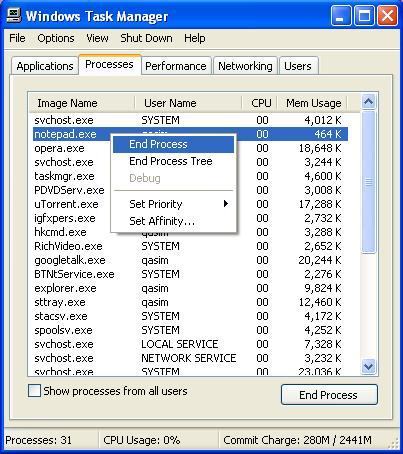
5) Stellen Sie sicher, dass Sie das Programm auf die neueste Version aktualisieren, indem Sie es von der Website des Herstellers herunterladen.
6) Man kann auch nach Patches oder Bugs für das beschädigte Programm suchen, und das sollte Ihnen helfen, den "Windows Runtime Error" zu beheben. Außerdem ist es ratsam, alle aktuellen Patches und Bugs für Ihr Programm zur Hand zu haben.
7) Suchen Sie nach irrelevanten oder schädlichen Plug-ins, Add-ons und anderen Softwareprogrammen, die den "Windows-Laufzeitfehler" überhaupt erst verursachen könnten.
8) Sie müssen ein gutes Antivirenprogramm installiert haben, um die bösartigen Bugs, Viren und Malware zu bekämpfen, die oft versuchen, Ihren Computer anzugreifen. Führen Sie eine umfassende Überprüfung durch und suchen Sie nach Unstimmigkeiten in den Dateien.
9) Wenn nichts anderes funktioniert, können Sie sich für die neueste Version Ihres Betriebssystems entscheiden.
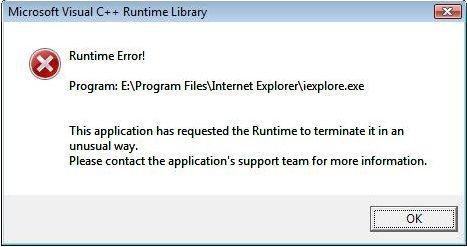
Teil 3 Wie behebt man den 'Windows Runtime Error' im Internet Explorer?
Im folgenden Abschnitt untersuchen wir die Schritte, die uns helfen können, den "Windows-Laufzeitfehler" im Internet Explorer zu beheben. Wir greifen speziell diesen Abschnitt auf, da die meisten "Windows Runtime Errors" bei der Verwendung des Internet Explorers auftreten.
1) Zunächst müssen Sie Ihre Arbeit speichern und dann alle vorhandenen Programme schließen. Wechseln Sie zum Internet Explorer, klicken Sie auf das Menü "Extras" und wählen Sie in der daraufhin angezeigten Liste die Internetoptionen. Klicken Sie dann auf die Registerkarte "Erweitert", dann auf die Schaltfläche "Zurücksetzen" und in dem neuen Fenster, das sich öffnet, auf "Zurücksetzen". Schließen Sie abschließend den Internet Explorer-Browser und starten Sie Ihren Computer neu. Wenn Sie die obigen Schritte befolgen, kehren Sie zu den Standardeinstellungen zurück, und in den meisten Fällen wird der "Windows-Laufzeitfehler" dadurch behoben. Wenn der Fehler jedoch weiterhin besteht, können Sie Folgendes tun.
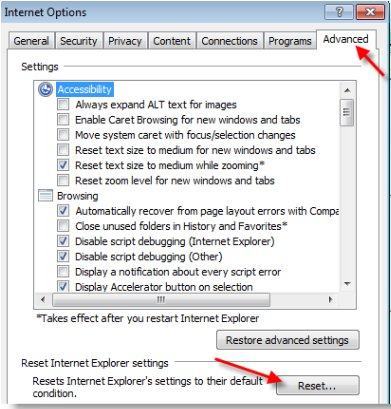
2) Speichern Sie Ihre Arbeit und schließen Sie die vorhandenen Programme. Starten Sie den Internet Explorer>Tools>Internetoptionen>Registerkarte "Erweitert", und scrollen Sie im Einstellungsfeld nach unten, bis Sie die Kategorie "Browsing" sehen. Blättern Sie dann durch die Liste und markieren Sie die Kästchen neben den Bezeichnungen "Skriptdebugging deaktivieren (Internet Explorer)" und "Skriptdebugging deaktivieren (andere)".
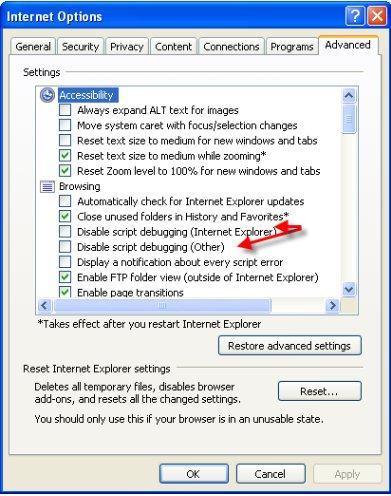
3) Scrollen Sie dann nach unten und suchen Sie nach dem Etikett mit der Aufschrift "Display a Notification about every Script Error" (Benachrichtigung über jeden Skriptfehler anzeigen) und deaktivieren Sie das Kontrollkästchen.
3) Scrollen Sie dann nach unten und suchen Sie nach dem Etikett mit der Aufschrift "Display a Notification about every Script Error" (Benachrichtigung über jeden Skriptfehler anzeigen) und deaktivieren Sie das Kontrollkästchen.
5) Schließen Sie wie üblich den Browser und starten Sie Ihr System neu.
Wenn die oben aufgeführten Schritte den "Windows Runtime Error" nicht lösen, kann der Fehler in der Registrierung liegen. Wir werden uns im nächsten Abschnitt mit den Lösungen dafür befassen.
Teil 4 Verwendung eines Registrierungsreinigers zur Behebung des "Windows Runtime Error":
Nun ist es wichtig zu wissen, dass der Markt mit Registrierungsreinigern überschwemmt ist, von denen jeder verspricht, die beste Leistung zu erbringen. Wenn Sie sie jedoch ohne technische Kenntnisse verwenden, können Sie mehr Fehler verursachen, als Sie beheben können. Daher ist es wichtig, den idealen Registry Cleaner für diese Aufgabe zu haben.
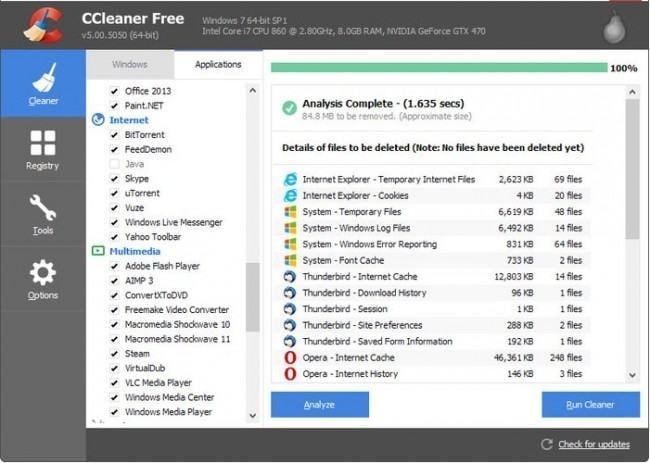
Als Benutzer bevorzuge ich 'CCleaner', das gleichzeitig ein PC-Reinigungstool ist. Obwohl es sich um ein kommerzielles Produkt handelt, ist es ein wunderbares Werkzeug zur Computerwartung.
Der "Windows Runtime Error" kann zu einer Lähmung der Arbeit führen und muss daher so schnell wie möglich behoben werden. Um ein besseres Verständnis für die Methoden zur Behebung von "Windows Runtime Error" zu erlangen, ist es wichtig zu wissen, was diese Fehler überhaupt verursacht. So kann der Fehler gar nicht erst auftreten. Wenn Sie eine der oben genannten Methoden angewandt haben, lassen Sie uns in den Kommentaren wissen, wie sie für Sie funktioniert hat.
Wenn Sie leider Daten auf Ihrem Computer verloren haben, machen Sie sich keine Sorgen! Sie haben immer noch die Chance, verlorene Daten wiederzubekommen. Um Dateien vom Computer wiederherzustellen, können Sie das folgende Tool ausprobiert haben.

Ihre sichere und zuverlässige Software zur Wiederherstellung von Computerdaten
- Stellen Sie verlorene oder gelöschte Dateien, Fotos, Audiodateien, Musik und E-Mails von jedem Speichergerät effektiv, sicher und vollständig wieder her.
- Unterstützt die Wiederherstellung von Daten aus Papierkorb, Festplatte, Speicherkarte, Flash-Laufwerk, Digitalkamera und Camcorder.
- Unterstützt die Wiederherstellung von Daten bei plötzlicher Löschung, Formatierung, verlorener Partition, Virenbefall und Systemabsturz in verschiedenen Situationen.
Computer-Fehlerbehebung
- Win Systemabsturz
- BIOS-Passwort knacken
- Die Shift-Taste funktioniert nicht
- Zugriff verweigert-Fehler unter Windows beheben
- "Ntoskrnl.exe"-Fehler beheben
- MBR Fehlermeldung 1, 2 und 3 lösen
- Windows-Tipps
- Windows 10 mithilfe der Eingabeaufforderung reparieren
- Überhitzungsproblemen lösen
- Windows 10 startet nicht mehr
- Was ist Windows PE
- Bootfähiges USB-Laufwerk für Windows PE ersllten
- Computer-Probleme
- RunDLL-Fehler beheben
- "Hard Disk 3F0" auf HP-Systemen
- Administrator-Kennwort entfernen
- Beschädigte BOOTMGR Abbildung
- Administrator-Kennwort entfernen
- "Unmountable Boot Volume" beheben
- Blauer Bildschirm-Fehler




Classen Becker
chief Editor